قم بتمكين فحص ملفات الأرشيف باستخدام Windows Defender في نظام التشغيل Windows 10
يمكنك تمكين فحص ملفات الأرشيف باستخدام Windows Defender في Windows 10 لتحسين الأمان والحماية. سيقوم Windows Defender بفحص محتويات الملفات المضغوطة (الأرشيف) عند جدولة الفحص أو عندما يبدأ المستخدم عملية المسح يدويًا. Windows Defender هو حل الأمان المضمن في Windows 10 ويتم تمكينه افتراضيًا. إنه يحمي جهاز الكمبيوتر الخاص بك من الفيروسات والبرامج الضارة وبرامج التجسس والتطبيقات الأخرى غير المرغوب فيها.
الإعلانات
إلى تمكين فحص الأرشيفات باستخدام Windows Defender في Windows 10، ما عليك القيام به ما يلي.
- افتح موجه PowerShell مرتفعًا.
- اكتب الأمر التالي أو انسخه والصقه لتعطيل فحص ملفات الأرشيف:
Set-MpPreference -DisableArchiveScanning 0
 هذا كل شيء!
هذا كل شيء!
بمجرد الضغط على المفتاح Enter ، سيتمكن Windows Defender من فحص الملفات المضغوطة (الأرشيفية) مثل ملفات .zip أو * .rar أو .cab في نظام التشغيل Windows 10 بحثًا عن التهديدات والفيروسات.
للتراجع عن التغيير الذي أجريته ، افتح مثيل PowerShell جديدًا ومرتفعًا مرة أخرى واكتب الأمر:
Set-MpPreference -DisableArchiveScanning 1

يمكن القيام بالشيء نفسه باستخدام قرص التسجيل.
- افتح محرر التسجيل.
- انتقل إلى مفتاح التسجيل التالي:
HKEY_LOCAL_MACHINE \ SOFTWARE \ السياسات \ Microsoft \ Windows Defender \ Scan
نصيحة: كيفية القفز إلى مفتاح التسجيل المطلوب بنقرة واحدة. إذا لم يكن لديك مثل هذا المفتاح ، فقم بإنشائه.


- هنا ، قم بإنشاء قيمة DWORD جديدة 32 بت باسم DisableArchiveScanning. ملاحظة: حتى لو كنت كذلك يعمل بنظام Windows 64 بت لا يزال يتعين عليك إنشاء قيمة DWORD 32 بت.

اترك بيانات القيمة الخاصة به من 0 إلى تمكين فحص ملفات الأرشيف.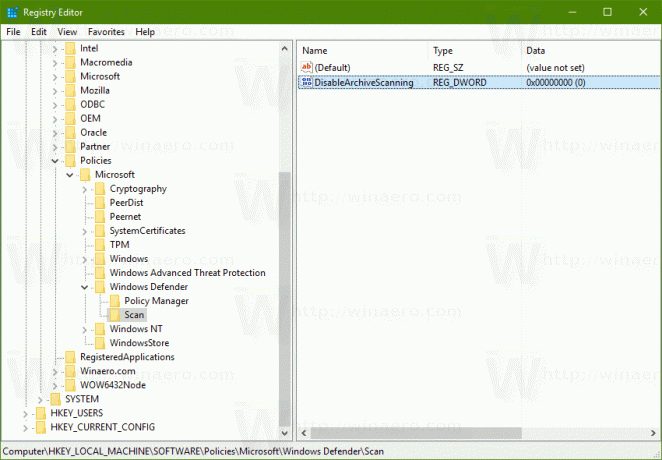
- أعد تشغيل Windows 10.
للتراجع عن التغيير ، احذف القيمة "DisableArchiveScanning" التي قمت بإنشائها.
لتوفير وقتك وتجنب تحرير السجل ، يمكنك تنزيل ملفات التسجيل الجاهزة للاستخدام.
تنزيل ملفات التسجيل
يتم تضمين قرص التراجع أيضًا.
يوفر Windows Defender الحماية الأساسية من الفيروسات فقط. في Windows 10 ، جعلت Microsoft من الصعب تعطيله ، لذلك لا يمكن للمستخدم إيقاف تشغيله باستخدام واجهة المستخدم الرسومية. إذا قررت تعطيله ، فأنت بحاجة إلى متابعة المقالة تعطيل أو تمكين Windows Defender في Windows 10.
هذا كل شيء.


